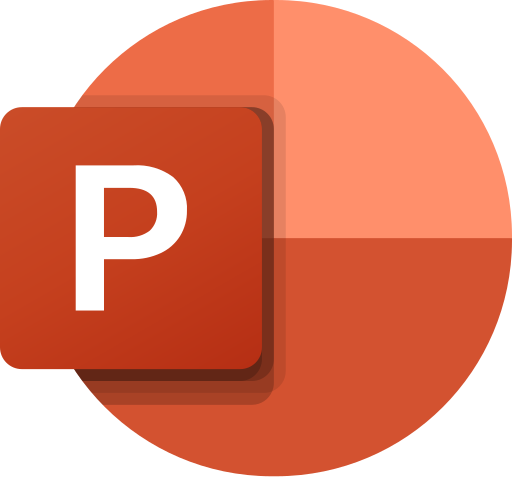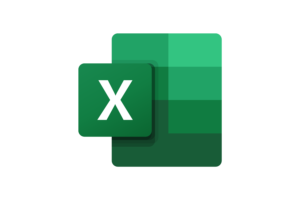Tutorial de PowerPoint en español ¿Qué es PowerPoint, cómo se instala y para qué sirven las transiciones y animaciones?
Tutorial PowerPoint es español
Hoy vamos a hablar de PowerPoint, esa herramienta mágica que transforma ideas en presentaciones increíbles 📽️. Y si te quedas hasta el final, el Sr. Asteriscos te sacará una sonrisa… o eso intenta siempre.
¿Qué es PowerPoint?
✳️✳️ “¿Es un punto de poder? ¿Un rayo láser? ¿Una linterna superpotente?” ✳️✳️
Casi, Sr. Asteriscos… pero no.
PowerPoint es un programa que forma parte de la suite de Microsoft Office, diseñado para crear presentaciones. Es ideal para reuniones, clases, exposiciones y todo lo que necesite explicar ideas de manera visual y clara. Seguro que has visto esas famosas diapositivas llenas de texto, imágenes y gráficos que acompañan a un orador. Pues eso es PowerPoint.
👉 Con PowerPoint puedes hacer presentaciones profesionales con texto, imágenes, videos, audios y gráficos. También puedes agregar transiciones y animaciones (de las que hablaremos enseguida).
¿Cómo se instala PowerPoint?
✳️✳️ “¿Y si lo dibujo en un papel? ¿También cuenta como instalación?” ✳️✳️
No, Sr. Asteriscos. ¡Esto es digital! 😄 Aquí te explico cómo hacerlo:
➡️ Opción 1: Instalar PowerPoint con Microsoft 365 (antes Office 365)
- Entra en office.com y crea una cuenta o inicia sesión.
- Compra una suscripción de Microsoft 365 o usa la prueba gratuita.
- Descarga el paquete completo de Office, que incluye PowerPoint, Word, Excel, etc.
- Instálalo en tu ordenador y abre PowerPoint desde el menú de inicio.
➡️ Opción 2: PowerPoint Online (Gratis)
- Accede a office.com.
- Inicia sesión con tu cuenta de Microsoft.
- Usa la versión online de PowerPoint directamente desde el navegador. ¡No necesitas instalar nada!
✳️✳️ “¡Eso es magia moderna! Antes instalaba cosas soplando cartuchos.” ✳️✳️
¿Qué son las transiciones en PowerPoint?
✳️✳️ “¿Es como cuando me voy sin pagar del bar? ¡Una transición rápida!” ✳️✳️
No, Sr. Asteriscos. Las transiciones son los efectos que se usan para pasar de una diapositiva a otra. Sirven para darle dinamismo a la presentación y captar la atención de quienes te escuchan.
Por ejemplo:
- La diapositiva puede aparecer desvaneciéndose.
- O puede entrar volando desde la derecha.
- O hacer un corte directo sin efectos.
👉 Las transiciones se aplican a las diapositivas completas, y puedes configurarlas en el menú “Transiciones” dentro de PowerPoint. También puedes ajustar la velocidad y cuándo se activan (al hacer clic o automáticamente).
¿Qué son las animaciones en PowerPoint?
✳️✳️ “¡Aquí es cuando aparecen payasos, globos y mariachis, verdad?” ✳️✳️
No exactamente, Sr. Asteriscos… aunque un poco de música nunca sobra. Las animaciones son efectos especiales que aplicas a los elementos dentro de una diapositiva, como texto, imágenes o gráficos.
Por ejemplo:
- Puedes hacer que el título aparezca letra por letra.
- Hacer que una imagen gire antes de mostrarse.
- O que un gráfico se complete en tiempo real.
👉 Las animaciones ayudan a dar ritmo a la presentación y a controlar el enfoque del público. Se configuran desde el menú “Animaciones” y puedes decidir:
- Qué efecto aplicar (entrada, énfasis, salida o trayectoria de movimiento).
- El orden en que ocurren (panel de animación).
- El tiempo y la duración.
✳️✳️ “Entonces… ¡la fiesta es dentro de la diapositiva! Pero si quieren, yo llevo confeti.” ✳️✳️
📢 El consejo del Sr. Asteriscos
“Si usas demasiadas transiciones y animaciones, tu presentación parecerá un parque de atracciones 🎢. ¡Sé elegante y no marees al público!”
🎥 ¿Quieres verlo en acción?
Aquí tienes el video completo donde te lo explico paso a paso:
👉 Cómo funciona PowerPoint: Presentaciones, transiciones y animaciones
📢 Recuerda: Suscríbete a nuestro canal Mejor con un Ejemplo para más tutoriales prácticos y llenos de humor. ¡El Sr. Asteriscos y yo te esperamos!